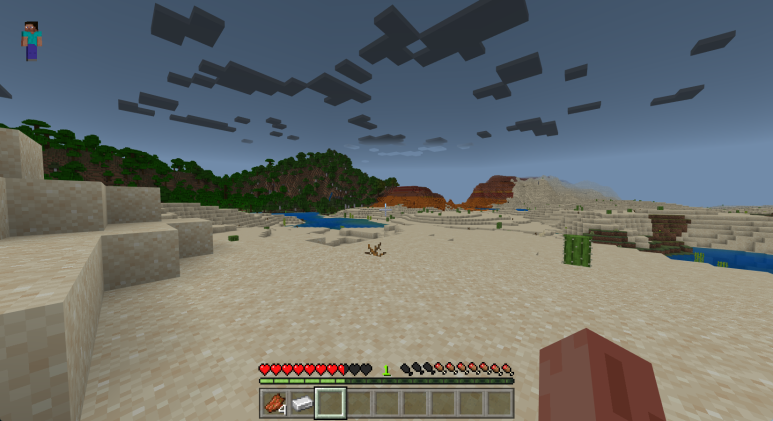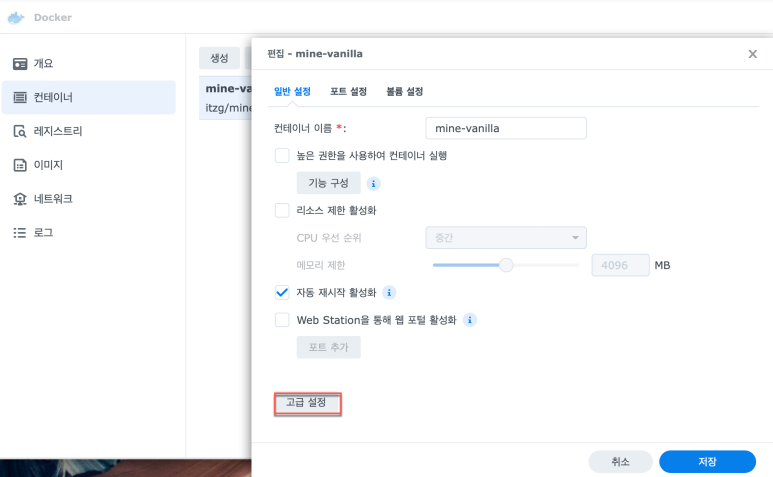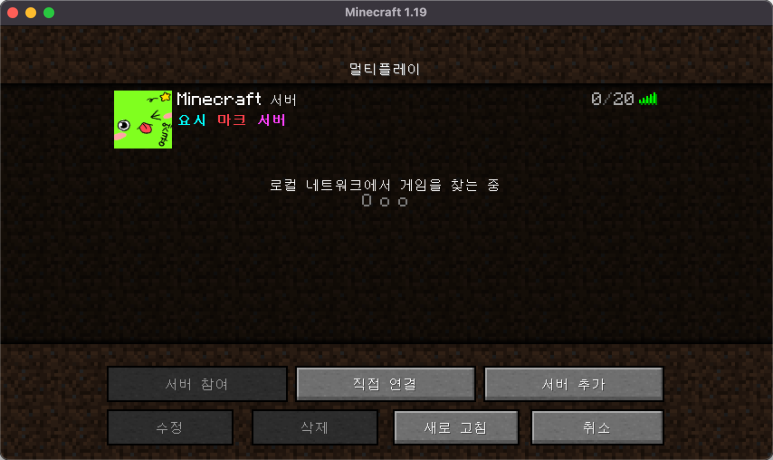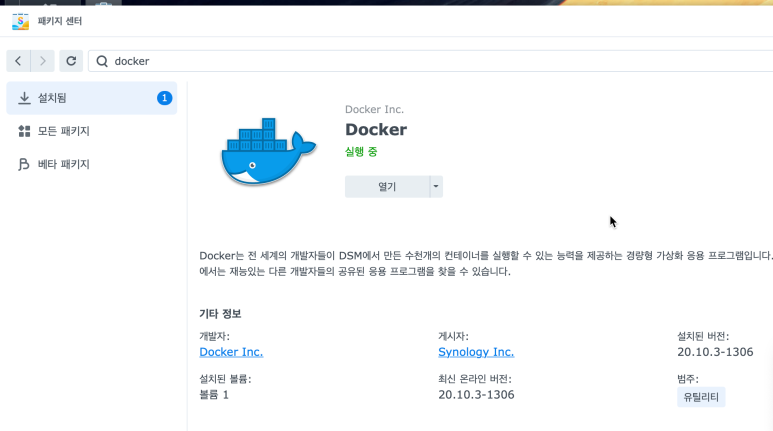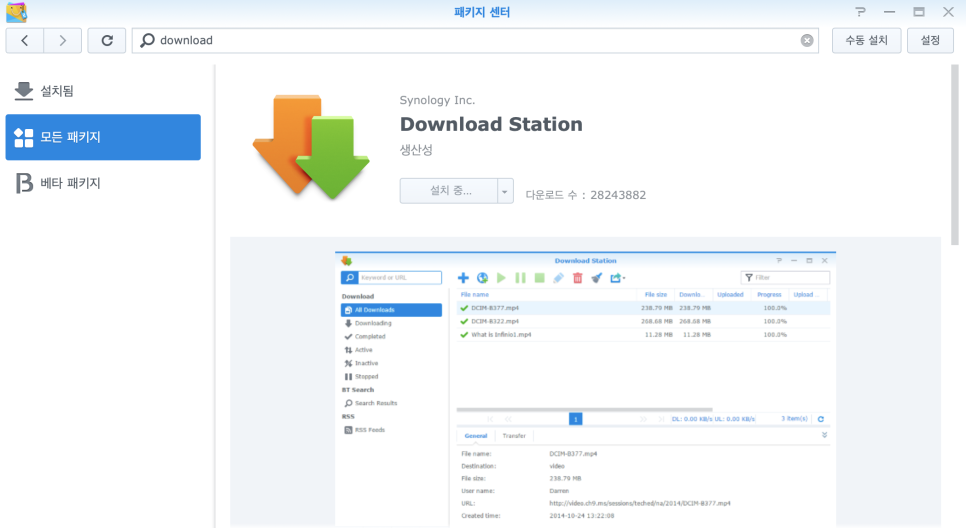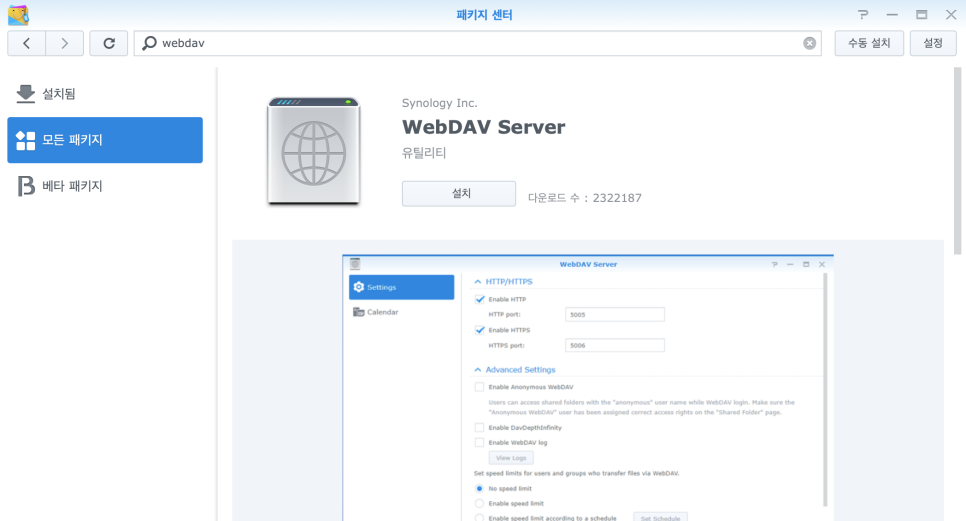물건은 협찬 받았고 솔직하게 리뷰 했습니다. 안녕하세요! 개발자에게 이것이 필요합니다! 갑티슈 케이스입니다!! 무려 도커 컨테이너!!!입니다. 이게 중의적인 단어가 될 수 있는데요 도커의 컨테이너는 실행에 관련된 프로세스 세트를 의미하는데요 가상화와 비슷할 수 있는데 가상화는 운영체제 별로 동시 실행이 가능하고 컨테이너는 동일한 운영체제에서 애플리케이션들을 실행할 수 있습니다. 관리와 배포가 용이하고 운영체제를 공유하기 때문에 가볍고 경량화 되어있습니다. 지금 보여드릴 상품은 도커 컨테이너 갑티슈 케이스 되겠습니다. 조립 방식이라 간단한 패키지로 되어있네요 뒷면에는 조립 설명서가 있습니다. 조립 자체는 매우 간단합니다. 상품의 사이즈가 나와있네요 224 x 115 x 35mm ..